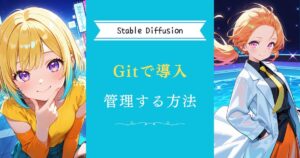Stable Diffusionには、初心者におすすめのWeb UIというツールがあります。
画像生成AIに興味はあるけれど、Stable Diffusionを使いこなすのが難しそうと考えている方も多いと思います。
この記事では、初心者向けに「Stable Diffusion Web UI」の使い方を解説していきます。
Stable Diffusion初心者におすすめのWeb UIとは?

Stable Diffusionの初心者におすすめなWeb UIは「AUTOMATIC1111版(オートマチックイレブン・イレブン)」です。
これは、AUTOMATIC1111氏によって提供されている無料のツールです。
通常のStable Diffusionは、プログラムのようなコマンド入力して利用するため専門的な知識がないと初心者には扱いが難しいです。
しかし、Web UIを利用すればプログラミングの知識がなくても視覚的な操作で画像が生成できるように設計されています。
なぜいろいろなWeb UIが存在する?
Stable Diffusionのソースコードは開発元であるStability AI社からオープンソースで公開されています。
オープンソースというのは、誰でも自由にソースコードを利用してソフトやツールを作っても良いということです。そのため、Stable Diffusionを使った様々なツールが存在しています。
Stable Diffusionの使い方は、機能別に下記の記事にまとめているのでぜひご覧ください

初心者向けStable Diffusion Web UIの使い方

初心者向けにStable Diffusion Web UI(AUTOMATIC1111版)の使い方を解説します。
これからStable Diffusion Web UIを導入して画像生成を体験してみたいと考えている初心者の方は、是非参考にしてみて下さい。
Stable Diffusion Web UIをインストールする
Stable Diffusion Web UI(AUTOMATIC1111版)はフリーのツールで、誰でも無料で自分のPCにインストールすることができます。
Stable Diffusion Web UIを動かすのに必要なものは次の3つです。
- Python(3.10.6)
- Git
- Stable Diffusion Web UI(AUTOMATIC1111版)
Python(3.10.6)とGitのダウンロード
Stable Diffusion Web UIの前にPython(3.10.6)とGitをダウンロードして事前準備をすすめます。
Stable Diffusion Web UIを動かすためにはPythonバージョン「3.10.6」が必要です。
Python公式サイトにアクセスし、「Downloads」ボタンからWindowsを選択します。
その後、様々なバージョンが表示されるのでその中から「3.10.6」を選択してダウンロードします。

ダウンロード後はインストーラーを開き「Add Python 3.10 to PATH」にチェックを入れて進めます。
Stable Diffusion Web UIを動かすためにはGitも必要です。
Git公式サイトからダウンロードしてインストールをします。
その際、チェックボックスやオプションは特に追加する必要はありません。
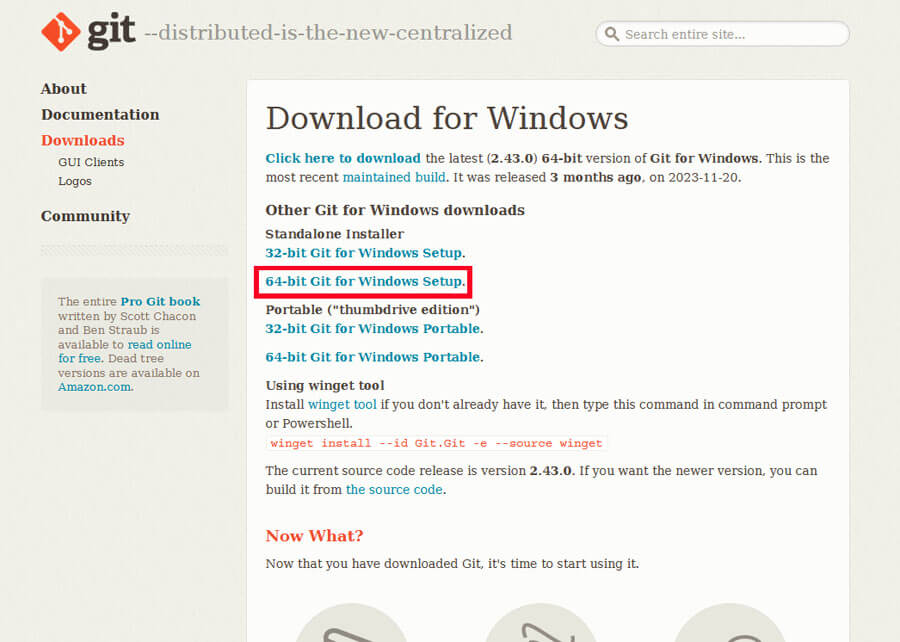
Stable Diffusion Web UI(AUTOMATIC1111)のダウンロード
Python(3.10.6)とGitのインストールが完了したら、次はStable Diffusion Web UI(AUTOMATIC1111)のダウンロードです。
Stable Diffusion Web UIを格納するフォルダを作成します。
フォルダ名が長いとエラーが起きてしまう場合があるので、Cドライブ直下に今回はフォルダ名「SD」で作成します。
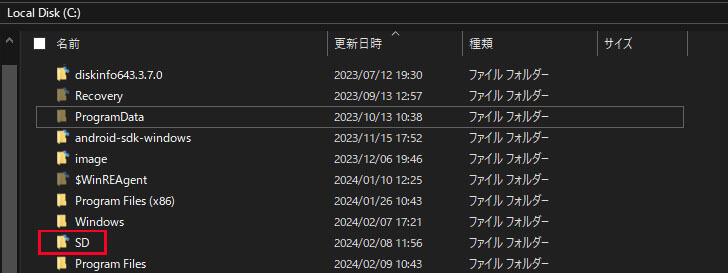
「SD」フォルダを開き、フォルダ内で右クリックして「Open Git Bash here」を選択します。
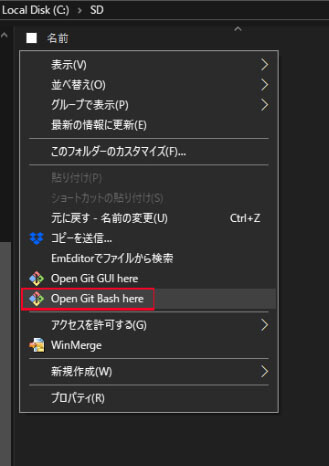
すると次のような「コマンド入力画面」が出てきます。
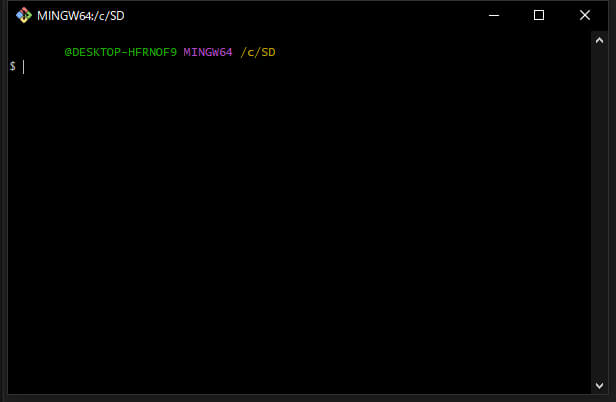
コマンド入力画面で「$」が表示されている行に下記のコマンドを入力します。
git clone https://github.com/AUTOMATIC1111/stable-diffusion-webui.git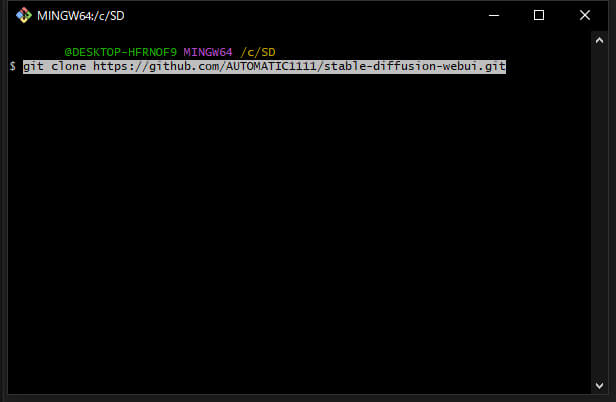
コマンド入力後、SDフォルダの中に「stable-diffusion-webui」のフォルダが作成されていることを確認します。
※ステップ4は「推奨環境」が揃っていない場合のみ実行してください。
推奨環境が揃っている場合は、ここを飛ばして「ステップ5」へ進んでください。
「stable-diffusion-webui」フォルダ内の「webui-user.bat」を右クリックし、「編集」を選択してメモ帳で開き、編集します。
※メモ帳が開いている状態で「webui-user.bat」をドラッグ&ドロップすることでも編集できます。
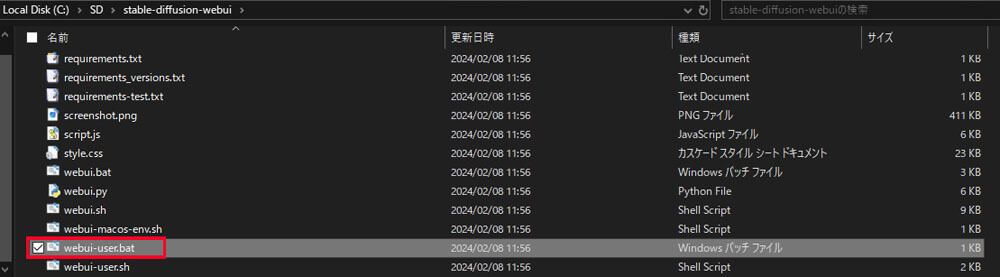
▼GPUを持っているが、メモリが4GB以下の場合
6行目にある「set COMMANDLINE_ARGS=」を下記に書き換え「上書き保存」します。
set COMMANDLINE_ARGS=--skip-torch-cuda-test
▼GPUを持っていない場合(非推奨)
6行目にある「set COMMANDLINE_ARGS=」を下記に書き換え「上書き保存」します。
set COMMANDLINE_ARGS=--skip-torch-cuda-test --upcast-sampling --no-half-vae --use-cpu interrogate --precision full --no-half※こちらのコマンドは本来GPUで処理する計算をCPUに振り分ける内容です。
CPUに大きな負荷がかかったり、本来のパフォーマンスで生成される画像が生成されない場合があります。
利用の際は自己責任にてお願い致します。
書き換え後
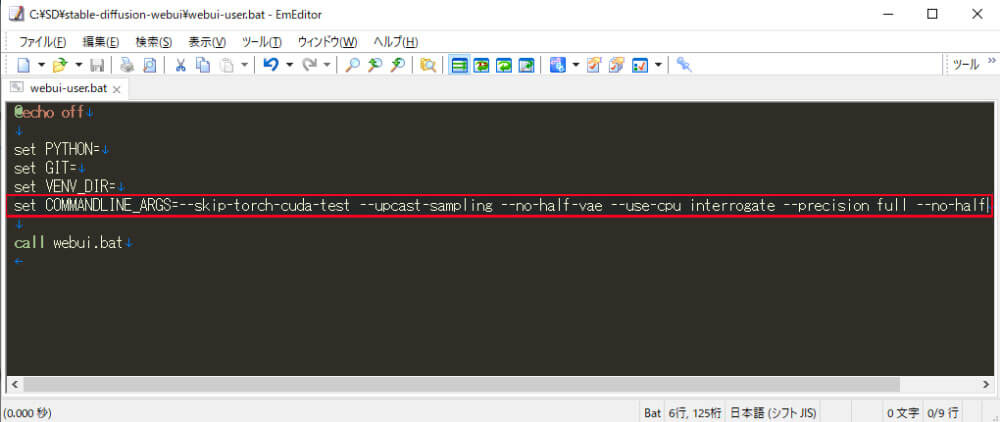
「webui-user.bat」をダブルクリックして、Stable Diffusion Web UIのダウンロード&インストールを開始します。
ダウンロードは数10分から1時間ほどかかりますので、気長に待ちましょう。

「Running on local URL:~」が表示されればインストール完了です。
ダウンロードが終了したら黒い画面を閉じて「webui-user.bat」をダブルクリックすると「Stable Diffusion Web UI」が立ち上がります。
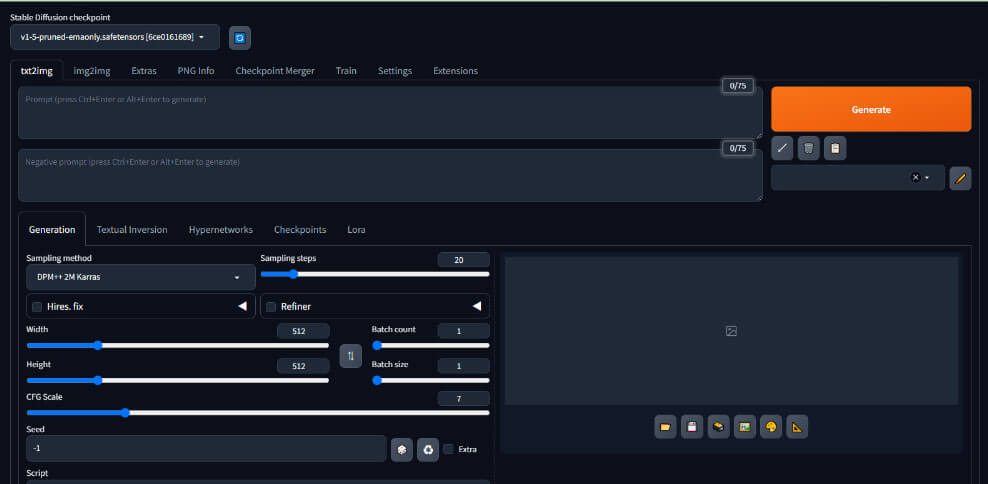
導入の手順は下記の記事でも画像付きで細かく紹介しています。
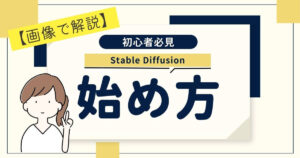
Stable Diffusion Web UIを起動
Stable Diffusion Web UIを起動するとブラウザにコントロール画面が開きます。(※画面は日本語化されています)
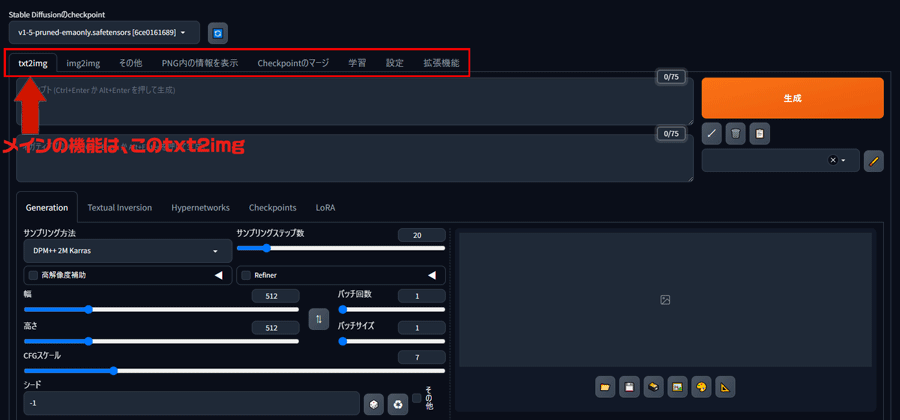
メインの上部タブの機能を以下の表にまとめました。
| タブの名前 | 機能 |
|---|---|
| txt2img | テキストtoイメージ テキスト入力(プロンプト)から画像を生成するメインの機能です。 |
| img2img | イメージtoイメージ ユーザーが用意した画像を参考して新たに画像生成を行う機能です。 |
| その他 | 生成した画像のサイズを変更したり切り抜いたりする機能です。 |
| PNG内の情報を表示 | 生成した画像の生成データを確認する機能です。 |
| Checkpointのマージ | 既存のモデルを組み合わせて新たなモデルを生成するための機能です。 |
| 学習 | 画像データから学習を行い、モデルの作成を行ってくれる機能です。 |
| 設定 | Stable Diffusion Web UIの設定を変更する機能です。 |
| 拡張機能 | 拡張機能のインストール・調整を行う機能です。 |

画像生成機能「txt2img」の使い方
今回は、txt2imgをメインに初心者向け使い方を紹介していきます。
Stable Diffusion Web UIが起動したら、テキスト(プロンプト)を入力して画像を生成します。
まずは「ハンバーガー」の画像を生成してみます。
「hamburger」と打ち込んで生成ボタンをクリックします。
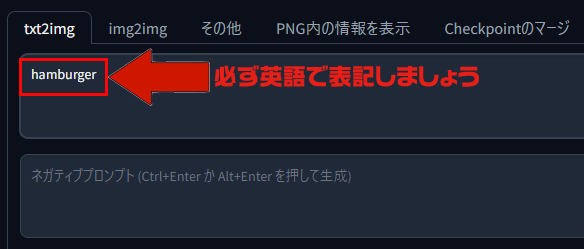
※英語での表記が原則となりますので、初心者の方は入力ミスが無いように翻訳しながら単語を打ち込んでいくのがおすすめです。
しばらくすると無事ハンバーガーの画像が生成されました。
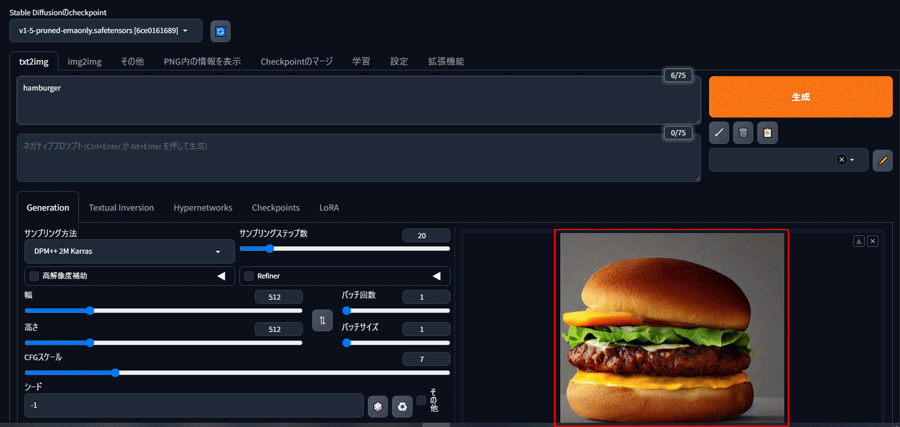
次に、フライドポテトとドリンクを追加してみましょう。
hamburgerの後に「,」で区切って「french fries,drink」を追加します。
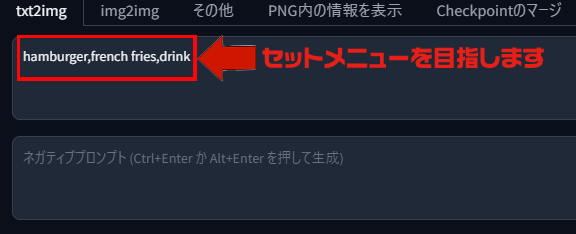
関連する要素をくみ取ってくれたようで、現実に近い画像が生成されました。
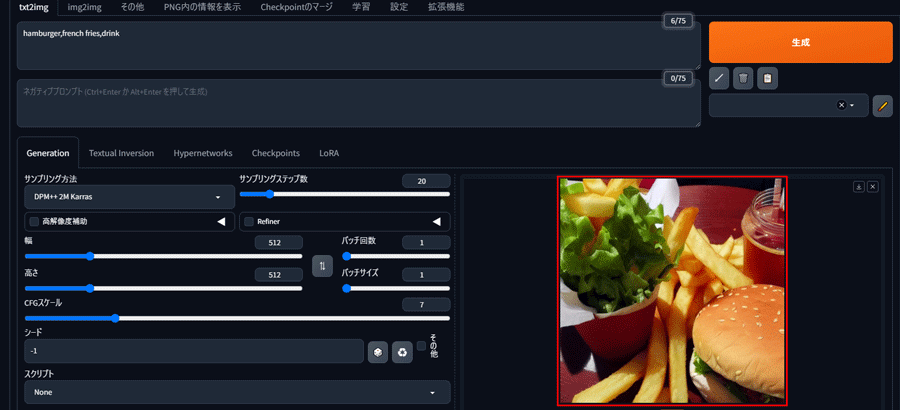
生成された「画像」の左下のフォルダアイコンをクリックすると生成画像が保存されているフォルダが開きます。
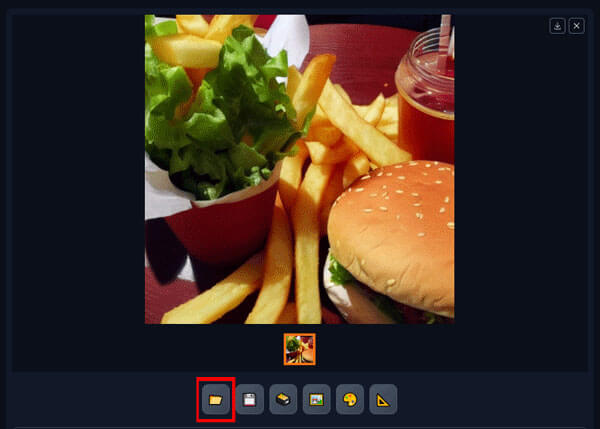
今日の日付のフォルダ内に 画像が入っているので、自由に取り出して使うことができます。
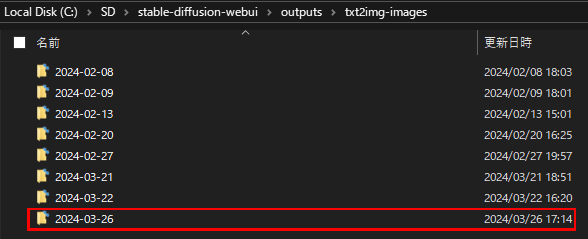
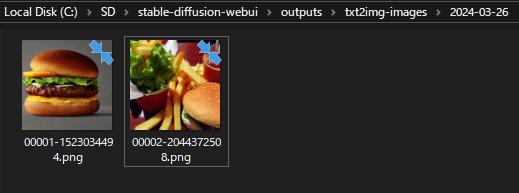
Stable Diffusion Web UIで画像から画像を生成する「img2img」は下記の記事で紹介していますので、初心者の方はぜひ合わせて参考にしてください。

Stable Diffusion Web UIに必要なPCスペック

Stable Diffusion Web UIをスムーズに利用するには、推奨されているPCスペックが必要です。
初心者の方にありがちなトラブルとしては、PCスペックが不足していることで正常に処理できずにパソコンが止まってしまうことです。
Stable Diffusion Web UI(AUTOMATIC 1111)が推奨しているスペックは以下の通りですので、使用前に確認してください。
| 推奨スペック | |
|---|---|
| OS | デスクトップ型 Windows10-11(64bit) |
| CPU | IntelCore i5~Core i7、AMD Ryzen 5~7 |
| GPU | RTXシリーズのVRAM 12GB以上 |
| メモリ | 16GB~32GB |
| ストレージ | 512GB以上 |

Stable Diffusion Web UI初心者ならPICSOROBANがおすすめ
Stable Diffusion Web UIをもっと快適に利用したいという初心者の方は、いきなりハイスペックで高価格なパソコンを買うよりも、オンラインで利用できるPICSOROBANがおすすめです。
PICSOROBANを活用すれば、Stable Diffusion Web UIを快適に使うことができます。
ブラウザで簡単!ピクソロ!

PICSOROBANは、インストールの必要なくブラウザで簡単にStable Diffusionを利用できます。
さらに、今ならリリースキャンペーンとして無料会員登録するだけで、2,000ポイント(約2時間分)貰えます!
詳しい使い方は下記の記事で紹介しています。
\今なら約2時間無料で使える!/